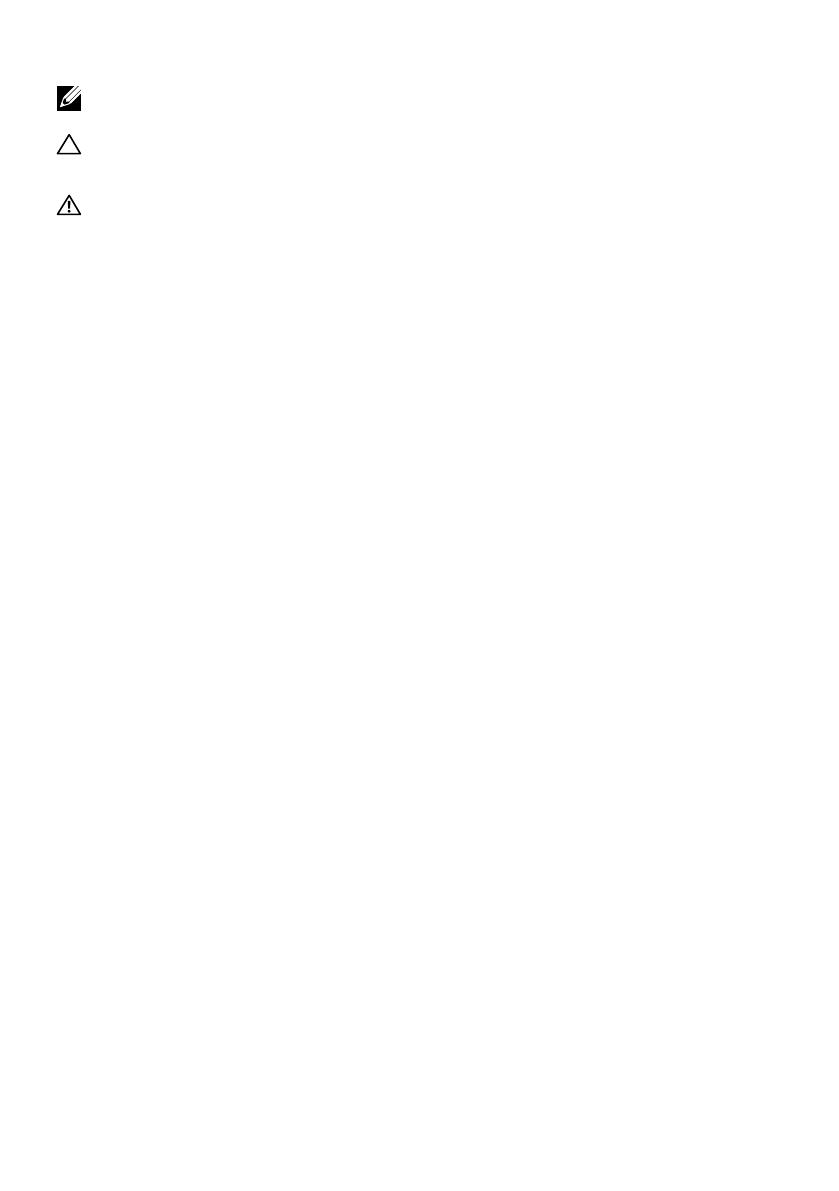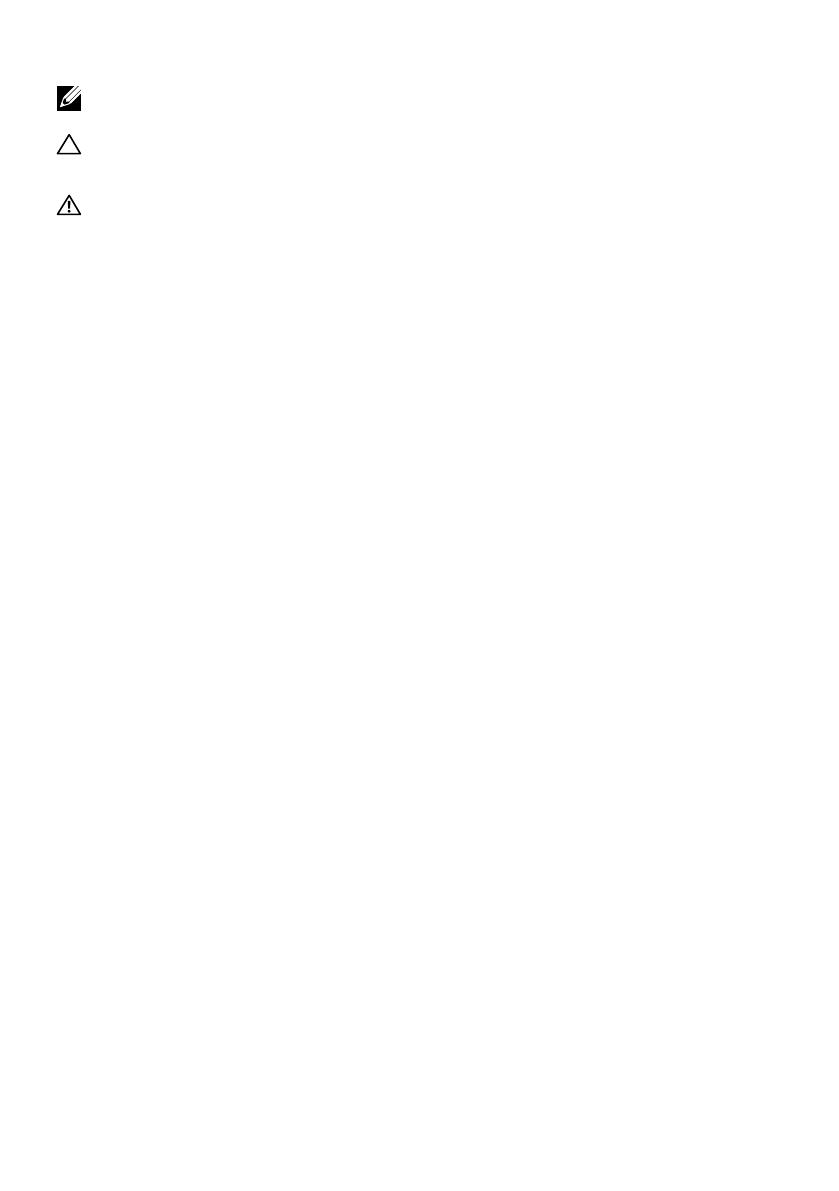
2
ПРИМЕЧАНИЕ. "ПРИМЕЧАНИЕ" указывает на важную информацию, которая
помогает лучше понять, как использовать монитор.
ВНИМАНИЕ! "ВНИМАНИЕ!" указывает на потенциальную опасность
повреждения оборудования или потерю данных при несоблюдении
данных указаний.
ОСТОРОЖНО! "ОСТОРОЖНО!" указывает на потенциальную опасность
повреждения имущества, нанесения телесного повреждения или
летального исхода.
Dell Inc., 2016. Все права защищены.
Информация в данном руководстве может быть изменена без уведомления.
Воспроизведение данных материалов в любом виде без письменного разрешения компании
Dell Inc. строго запрещено.
Товарные знаки, которые использовались в тексте: Dell и логотип DELL являются
товарными знаками компании Dell Inc. Microsoft и Windows являются зарегистрированными
товарными знаками или товарными знаками корпорации Microsoft Corporation в США и/
или других странах. ENERGY STAR является зарегистрированным товарным знаком
Управления по охране окружающей среды США. Являясь партнером ENERGY STAR, Dell
Inc. квалифицирует данное изделие как соответствующее требованиям ENERGY STAR по
энергоэффективности.
Прочие товарные знаки и торговые наименования могут использоваться в данном
документе с целью указания на организации, заявляющие свои права на эти товарные
знаки и наименования, или на их изделия. Dell Inc. отказывается от какого-либо права
собственности на товарные знаки и торговые наименования, кроме своих собственных.
2016 – 02 Rev. A00